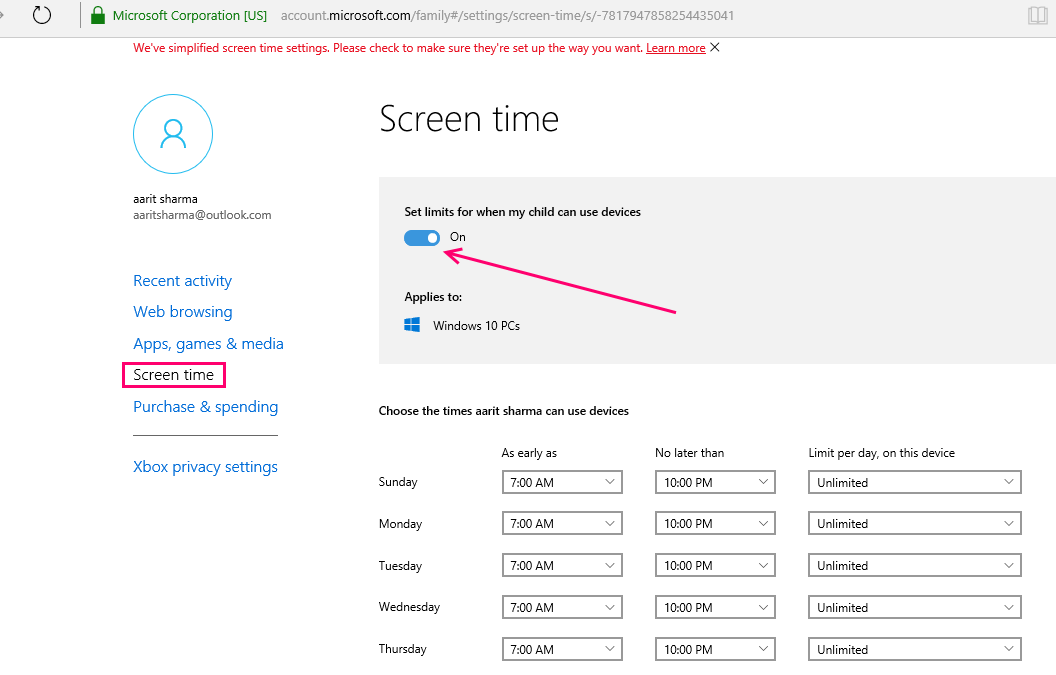Интернет је наставио учење на нови ниво за данашњу децу. Али, уз предност, има и своју тамну страну. Иако знамо да је интернет опасно место, не можемо спречити нашу децу да га користе. Али, једна ствар коју сигурно можемо учинити је употреба прозора рачун детета одлика. Када креирамо подређени налог у оперативном систему Виндовс 10, имамо потпуну контролу над блокирањем веб локација, надгледањем њихове активности прегледања и времена пријављивања. На неки начин можемо да контролишемо њихов е-живот. Знам да завиривање у живот вашег детета није тако кул, али надгледање његовог или њеног начина прегледавања до одређене старости како би се осигурало да је њихова безбедност заиста добра идеја. Једна од најзапаженијих карактеристика Виндовс 10 налога детета је недељни извештај о активностима који се недељно шаље на вашу е-пошту. У овом недељном извештају о активности Виндовс 10 вам шаље свој образац прегледања и посећене веб локације. Још једна корисна карактеристика је ограничавање времена пријављивања за дете налог како би се осигурало да не остане преко ноћи да би користио рачунар који утиче на његово здравље и студије.
Читати: како створити нови кориснички рачун члана породице у вин 10
Како се креира налог детета у оперативном систему Виндовс 10
Корак 1 - Кликните на тастер старт, а затим на подешавања.

Корак 2 - У системској плочи која се отвори, само кликните на рачуни.

3. корак - У левом менију кликните на Породични и други корисници.
Сада, на десној страни кликните на Додајте члана породице.
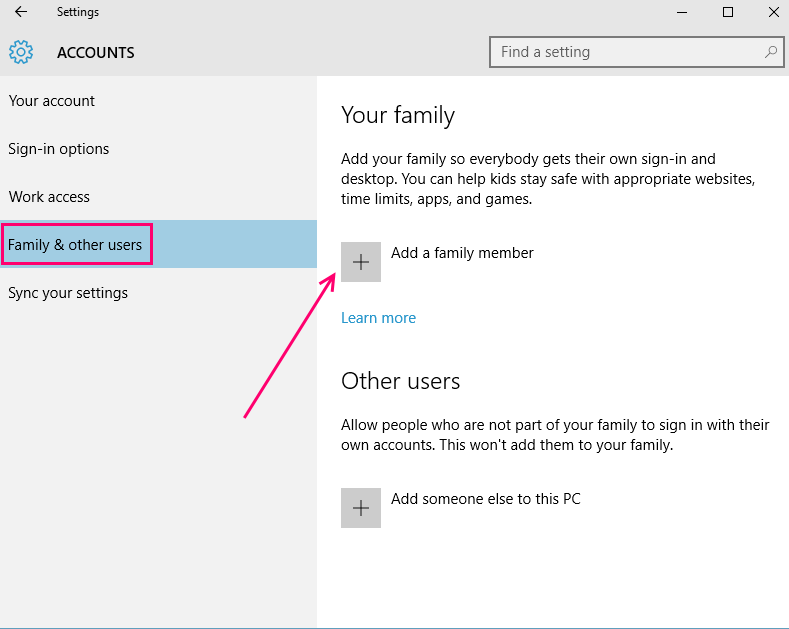
4. корак - На страници за додавање рачуна имате две могућности. Ако сте већ креирали адресу е-поште за своје дете, само упишите адресу е-поште у поље које пружа.
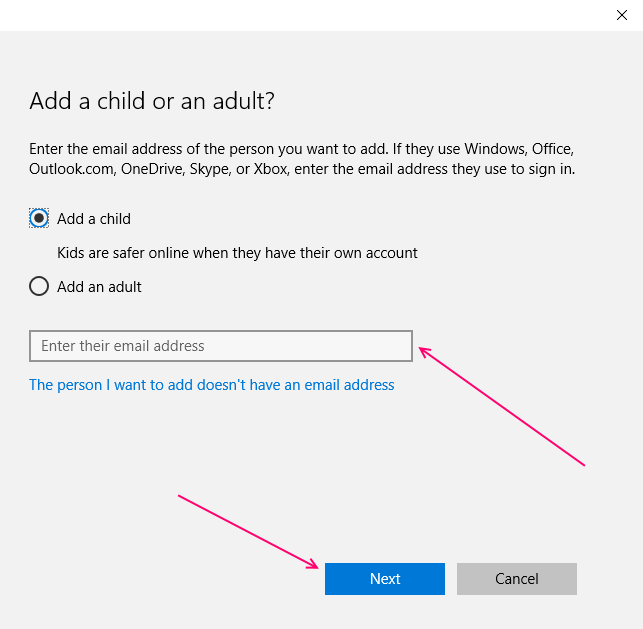
Једном када у дано поље напишете новостворени рачун е-поште свог детета, кликните на Нект и приказаће вам се прозор који каже да је позивница послата.
Затворите овај прозор и приказаће се табла за подешавања која приказује ваш рачун детета до активације.
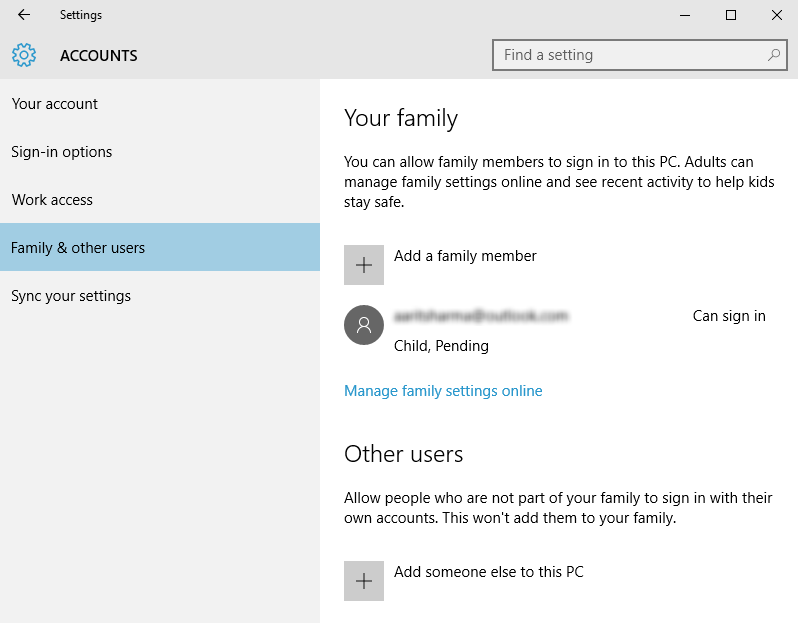
Сада се пријавите на свој рачун детета и потврдите позивницу.
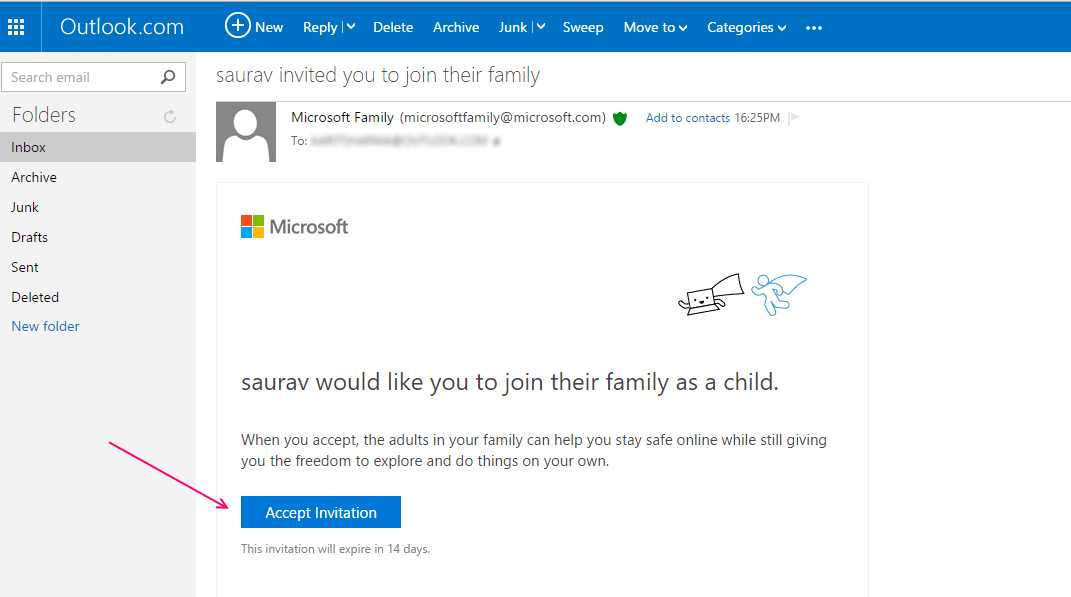
Ако још увек нисте креирали ниједан ИД е-поште за своје дете
Кликните на везу испод које каже: „Особа коју желим да додам нема адресу е-поште‘.
На следећем екрану попуните све детаље и створиће се један идентитет вашег детета за оутлоок.цом.

На следећем екрану треба да додате телефонски број ради заштите налога од хакера.
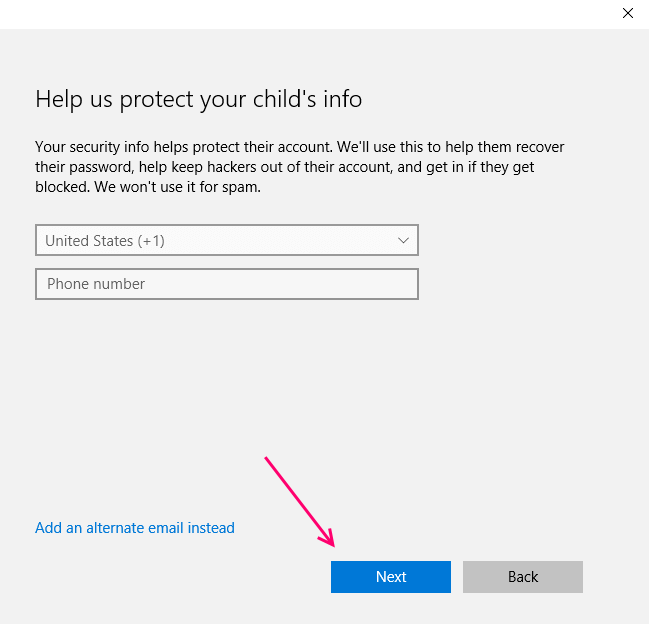
На следећој страници су две опције које су подразумевано означене. Један од њих каже да ће Мицрософтово оглашавање користити податке о његовом налогу да би побољшало њихово онлајн искуство. Одзначивање је боља одлука. Друга опција каже, нека им Мицрософт пошаље промотивне понуде. Боље поништите и ову опцију.
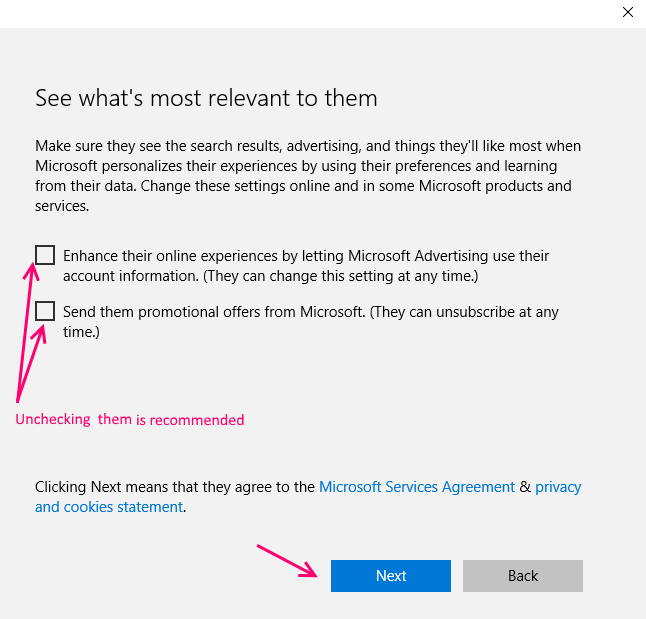
У последњем кораку приказује се порука Добро кренути. Само затвори кутију.
Чим затворите оквир, прозор панела за поставке који приказује новостворени ИД вашег детета биће видљив иза оквира. Поред ње стоји порука може да се пријави биће написано.
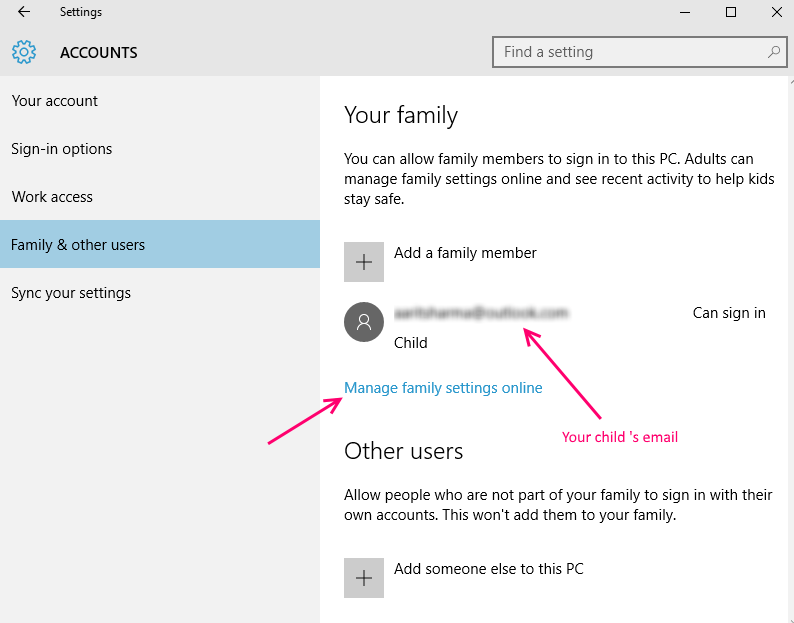
Кликните овде приказану адресу е-поште и добићете две могућности, наиме-:
- Промените тип рачуна (овај налог можете да поставите као администратора)
- Можете да блокирате овај налог
Како управљати дететовим налогом у оперативном систему Виндовс 10
Можете одмах кликнути на Управљајте подешавањима породице на мрежи везу за прелазак на породична подешавања рачунара.
Можете и да одете на везу: https://account.microsoft.com и кликните на картицу породице.
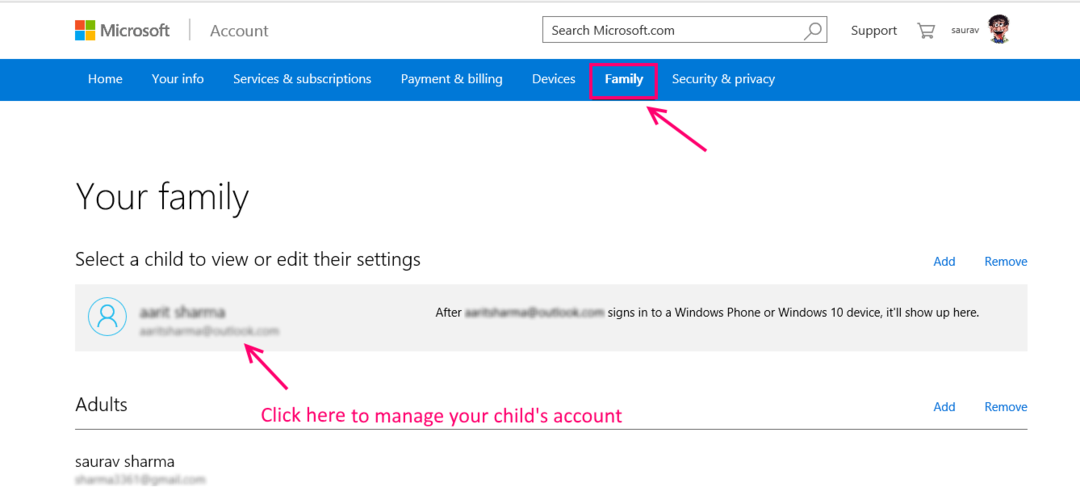
На следећој страници је функција е-поште недељног извештаја подразумевано укључена. Ово можете подразумевано да оставите омогућено ако желите недељни извештај о дететовим активностима.
Да бисте укључили блокирање веб локација, кликните на укључивање блокирања поред претраживања Веба као што је приказано испод.
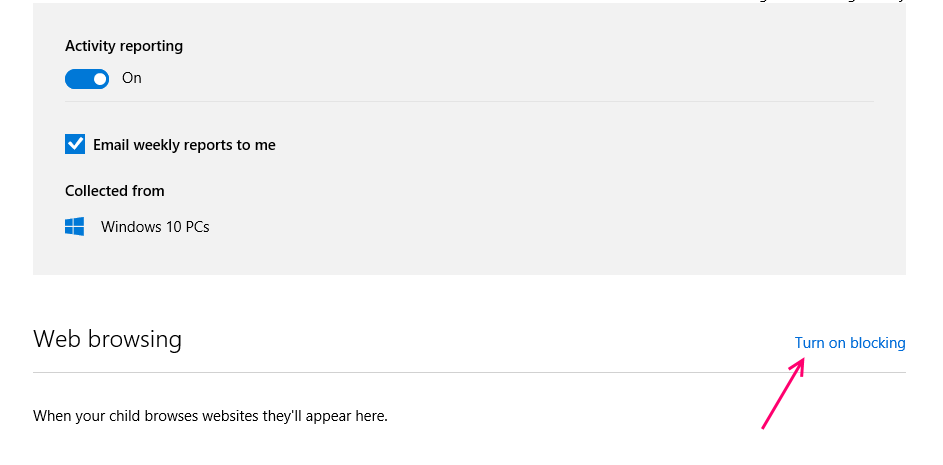
Сада, на следећој страници укључите Блокирајте неприкладне веб локације. Једном када ово укључите, отвориће се поље за унос за блокирање и омогућавање веб локација. Само унесите веб локације које желите да блокирате.
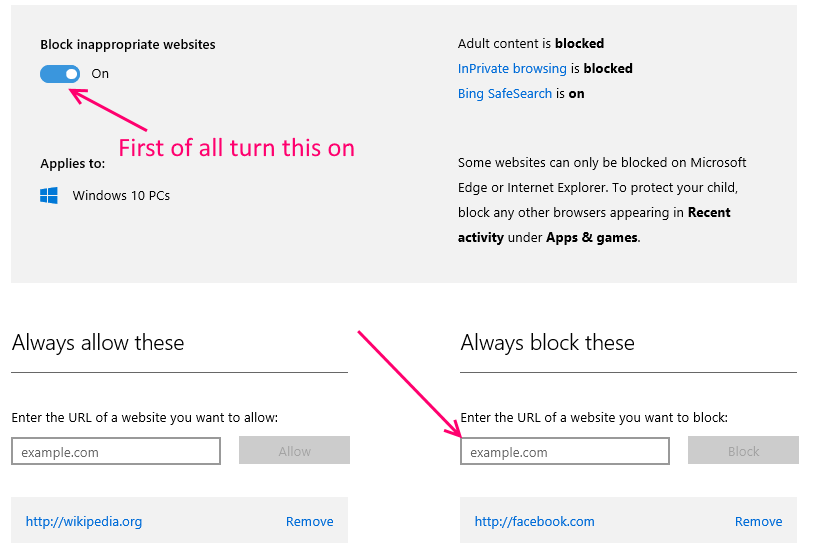
Ограничите време коришћења рачунара на Цхилд налог
Сада кликните на време екрана. Сада укључите функцију која каже поставите ограничења када моје дете користи уређај.
Сада попуните распоред и време употребе које сматрате погодним и сигурним за своје дете.